اگر آیفون یا آیپد خود را گم کردید و مطمئن نیستید که کجا گم شده است ، گزینه همیشه یافتن برنامه من برای ردیابی دستگاه گمشده شما درست مانند ویژگی قدیمی Find My iPhone است ، اما برنامه جدید می تواند دستگاه شما را حتی اگر پیدا کند متصل نیست برنامه Find My می تواند کارهای بیشتری انجام دهد زیرا همچنین ویژگی های برنامه Find My Friends را برای کمک به شما در یافتن خانواده و دوستانی که می خواهند مکان های خود را به اشتراک بگذارند ، ترکیب می کند. و می توانید مکان خود را به اشتراک بگذارید تا افرادی که می شناسید بتوانند شما را پیدا کنند. بیایید ببینیم چه کاری می توان انجام داد
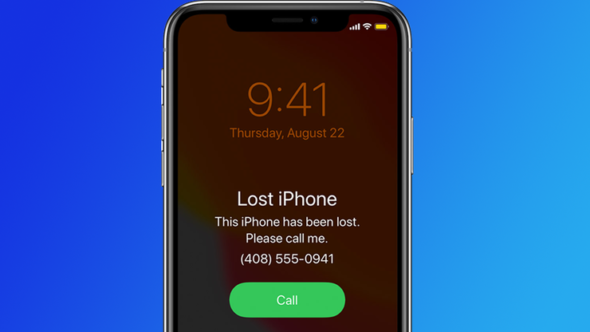
دستگاه های خود را به آخرین نسخه به روز کنید
برای استفاده از برنامه Find My ، دستگاه شما باید دارای iOS 13 یا بالاتر باشد. برای به روزرسانی دستگاه خود ، به تنظیمات - عمومی - به روزرسانی نرم افزار برای iPhone و iPad بروید. برای Mac ، باید روی نسخه Catalina یا نسخه های بعدی باشد.
ردیابی را روشن کنید
![]()
به تنظیمات بروید - بر روی نام یا عکس خود در بالا کلیک کنید - سپس Find My iPhone - Find My و مطمئن شوید که Find My iPhone را پیدا کرده یا iPhone را پیدا کرده اید - و Send Last Location یا آخرین مکان را ارسال کنید و این ویژگی قبل از انقضا باتری برای ضبط آخرین مکان در iPhone مفید است. و اگر می خواهید تلفن خود را پیدا کنید حتی اگر به Wi-Fi یا شبکه تلفن همراه متصل نباشد ، سوییچ Enable Offline Finding را روشن کنید.
در جستجوی خانواده و دوستان خود هستید
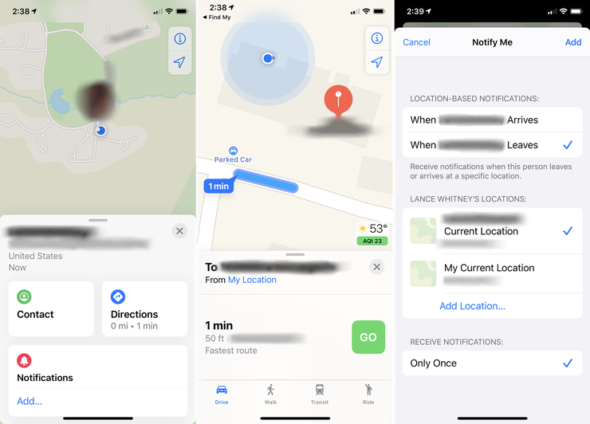
به طور پیش فرض ، می توانید ببینید که اعضای خانواده از محصولات Apple استفاده می کنند و آنها می توانند مکان خود را با شما به اشتراک بگذارند. برنامه Find My را باز کنید و روی گزینه People کلیک کنید. نام هرکسی مکان خود را به اشتراک می گذارد روی نقشه خواهید دید.
- برای تعامل با او بر روی نام وی کلیک کنید.
- برای تماس ، ارسال ایمیل یا پیام کوتاه روی مخاطبی کلیک کنید.
- برای راه اندازی نقشه های اپل با دستورالعمل های گام به گام به محل آن ، روی Directions کلیک کنید.
- روی پیوند افزودن در بخش اعلان ها کلیک کنید تا هنگام ورود یا ترک یکی از سایتهای ذکر شده در صفحه ، اعلانی دریافت کنید. در اینجا می توانید سایتی را نیز اضافه کنید ، سپس روی Add کلیک کنید.
مکان خود را به اشتراک بگذارید
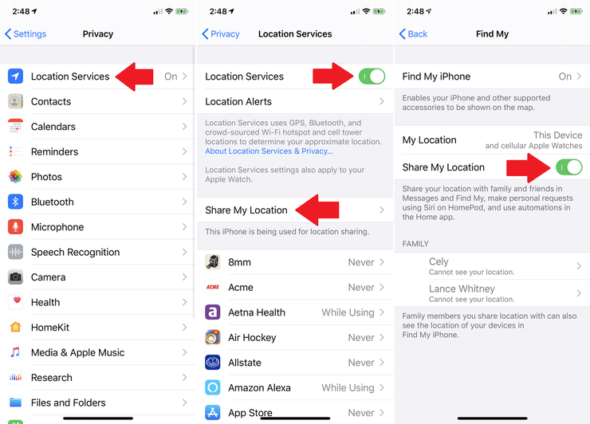
همچنین می توانید سایت خود را با اعضای خانواده یا افراد خاص به اشتراک بگذارید. برای تنظیم این گزینه ، به تنظیمات - حریم خصوصی - خدمات موقعیت مکانی بروید. "خدمات موقعیت مکانی" را فعال کنید ، سپس گزینه "اشتراک گذاری موقعیت مکانی من" را کلیک کنید. سپس به "اشتراک مکان من" بروید و آن را فعال کنید. اکنون ، هر یک از اعضای خانواده می تواند مکان شما را ببیند.
مکان را با مخاطبین به اشتراک بگذارید
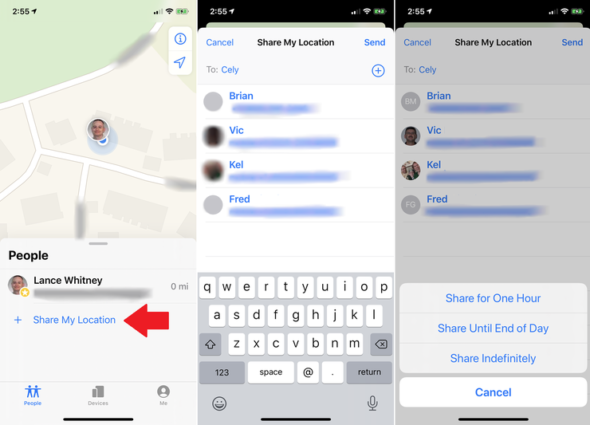
برای به اشتراک گذاشتن موقعیت مکانی خود با شخص خاصی در خارج از خانواده اپل ، برنامه Find My را در iPhone باز کنید. روی Share my location کلیک کنید. روی نام شخصی که می خواهید مکان خود را با او به اشتراک بگذارید کلیک کنید و شماره تلفن یا آدرس ایمیل آن شخص را به صورت دستی وارد کنید.
روی ارسال کلیک کنید ، سپس انتخاب کنید که مکانتان را برای یک ساعت ، تا پایان روز یا به طور نامحدود با این فرد به اشتراک بگذارید.
پس از آن ، از آن طرف دیگر خواسته می شود مکان خود را با شما به اشتراک بگذارد. آنها می توانند با شما تماس بگیرند ، شما را از طریق نقشه پیدا کنند و درباره مکان دقیق شما اعلان دریافت کنند.
اگر لازم است اشتراک مکان خود را با دیگری متوقف کنید ، روی نام او در برنامه Find My ضربه بزنید. صفحه را به پایین بکشید و روی توقف اشتراک گذاری موقعیت مکانی من ضربه بزنید.
آیفون گمشده را پیدا کنید
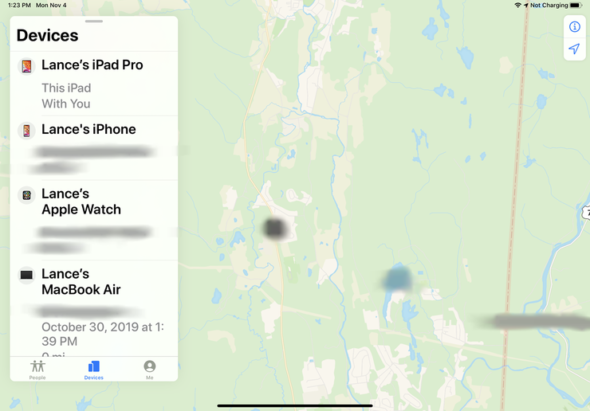
اگر آیفون خود را گم کنید. با استفاده از Catalina iPad یا Mac می توانید آن را ردیابی کنید. در iPad ، برنامه Find My را باز کنید. در Mac ، منوی راه اندازی را از Dock باز کنید یا از منوی بالا به Go - Applications بروید ، سپس Find my application را انتخاب کنید.
در پنجره سمت چپ ، روی گزینه "دستگاهها" کلیک کنید و لیستی از دستگاه های ثبت شده اپل ظاهر می شود. روی ورودی iPhone کلیک کنید. اگر تلفن شما پیدا شود ، مکان آن بر روی نقشه نشان داده می شود و گزینه های دیگری برای شما پیش می آید.
صدا را در آیفون گمشده پخش کنید
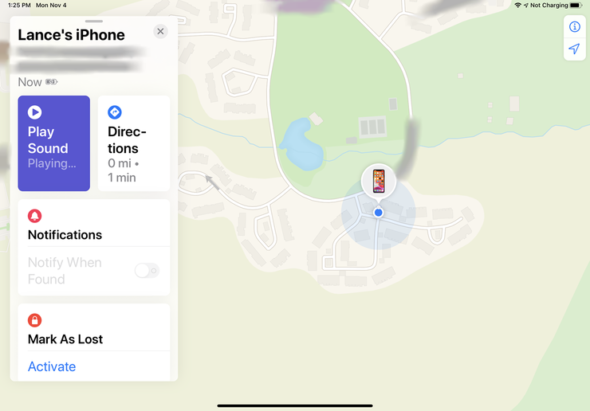
اگر نقشه می گوید دستگاه نزدیک محل فعلی شما است ، می توانید روی "پخش صدا" کلیک کنید تا صدای آیفون بلند شود. اگر در خانه یا جایی در نزدیکی شما وجود نداشته باشد ، می توانید آن را پیدا کنید.
محل آیفون گمشده
اگر نقشه نشان می دهد که آیفون شما جایی دورتر از شما است ، می توانید به همان جایی که هستید برسید. بر روی گزینه Directions کلیک کرده و Go را کلیک کنید. Apple Map با راهنمایی های دقیق به شما کمک خواهد کرد تا شما را به مکان تلفن خود راهنمایی کند.
به آیفون پیام دهید
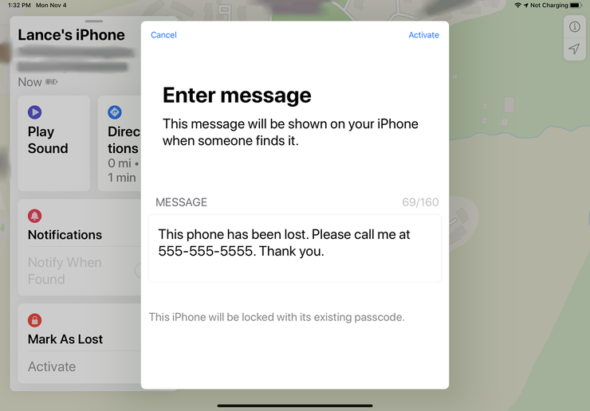
اگر نمی توانید آیفون گمشده را بازیابی کنید ، برای او پیامی ارسال کنید تا هر کسی را پیدا کند. بر روی "علامت گذاری به عنوان گمشده" کلیک کنید ، "فعال سازی" را کلیک کنید ، سپس "ادامه" را کلیک کنید و تلفن شما با اطلاعات تماس روی صفحه به "حالت قفل" وارد می شود. همچنین می توانید یک شماره تلفن ارائه دهید و پیامی نمایش دهید تا در صورت یافتن تلفن با شما تماس گرفته شود.
داده های iPhone را حذف کنید
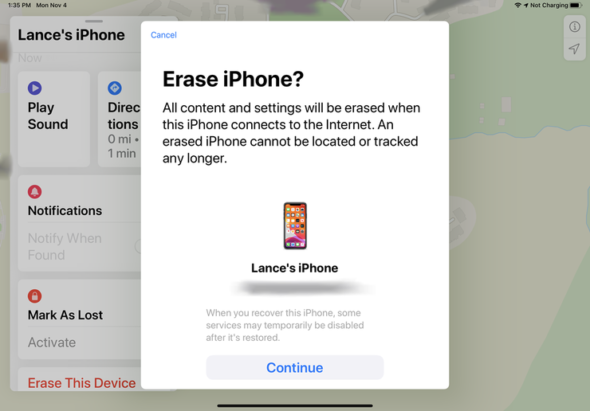
اگر فکر می کنید آیفون به سرقت رفته است ، در سمت چپ صفحه را به سمت بالا بکشید و روی "پاک کردن این دستگاه" کلیک کنید. در صفحه بعدی ، روی "ادامه" کلیک کنید و مراحل را برای پاک کردن کامل داده های دستگاه خود از تمام مطالب دنبال کنید.
به خاطر داشته باشید که به محض پاک کردن تلفن ، دیگر نمی توانید آن را ردیابی کنید
منبع:



13 نظر